Apprendre à utiliser MyHeritage et FamilySearch ensemble peut vous aider à effectuer des recherches généalogiques précises et à organiser votre histoire familiale. MyHeritage est un site Web aux multiples facettes qui est devenu l'un des sites de généalogie les mieux classés au monde. Il compte 42 langues, 54 millions d'arbres généalogiques, 19,5 milliards de documents d'archives et une base de données astronomique de 7,4 millions d'ADN, et ces chiffres augmentent chaque jour !
FamilySearch par rapport à MyHeritage
FamilySearch et MyHeritage sont tous deux d'incroyables sites Web généalogiques indépendants. Mais imaginez la puissance des 16 milliards de documents trouvés sur FamilySearch ajoutés aux 19,5 milliards de documents trouvés sur MyHeritage ! Bien que certains des fonds de documents de FamilySearch soient les mêmes que ceux de MyHeritage, il existe encore de nombreuses collections de documents qui sont uniques sur chaque site Web.
Par exemple, MyHeritage possède une énorme collection de plus d'un milliard de documents français. En 2021, MyHeritage a acquis Filae, une société de généalogie française. Les documents acquis comprennent les naissances, les mariages, les décès, les recensements et les arbres généalogiques publics, pour n'en nommer que quelques-uns.
Pourquoi utiliser MyHeritage pour un arbre généalogique si j'utilise déjà FamilySearch ?
L'Arbre Familial de FamilySearch est un arbre collaboratif mondial. Cela signifie que tous les utilisateurs travaillent et collaborent sur un seul arbre. Il n'y a pas d'arbre généalogique individuel sur l'Arbre Familial de FamilySearch. Bien que cela soit utile pour ceux qui souhaitent collaborer et étendre leurs branches familiales, il peut arriver qu'un autre utilisateur modifie incorrectement les informations de votre arbre familial.
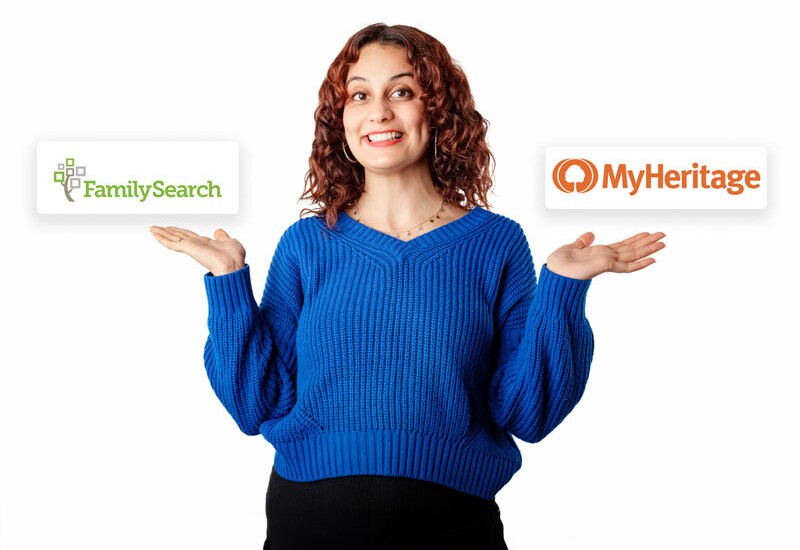
Sur MyHeritage, les utilisateurs peuvent créer autant d'arbres généalogiques individuels qu'ils le souhaitent, et les autres utilisateurs ne peuvent pas modifier ces arbres sans l'autorisation du propriétaire.
Avoir un arbre généalogique sur MyHeritage est une excellente idée pour retracer votre histoire familiale personnelle, dans le monde entier. MyHeritage dispose d'une solide base d'utilisateurs dans le monde entier, ce qui signifie que vous pouvez trouver et contacter des proches dans le monde entier, et collaborer avec eux pour faire grandir votre arbre et faire de nouvelles découvertes.
Outre ses vastes collections de documents d'archives, MyHeritage propose également des outils innovants pour vous aider à maintenir un arbre généalogique de haute qualité. Par exemple, la fonction de la Cohérence de l'Arbre analyse votre arbre familial, recherche les inexactitudes et propose des corrections. Une fois que vous êtes assuré que les informations contenues dans votre arbre sont exemptes d'erreurs et avec les sources correctes, vous pouvez les enregistrer ou les joindre à l'Arbre Familial FamilySearch et les partager avec d'autres.
Utilisez MyHeritage comme outil de recherche supplémentaire à FamilySearch
Sur FamilySearch, tout le monde peut créer son propre compte gratuitement. L'Arbre Familial de FamilySearch n'est qu'un des nombreux outils que FamilySearch propose aux utilisateurs ; il peut être utilisé aussi bien pour la recherche, l'apprentissage et le partage. L'une des meilleures manières dont FamilySearch travaille avec MyHeritage est grâce à son intégration à la base de données internationales de documents d'archives de MyHeritage.
Instructions relatives aux images : Accédez à MyHeritage à partir de FamilySearch
Sur un ordinateur de bureau ou portable, rendez-vous sur www.familysearch.org, puis suivez les instructions illustrées ci-dessous.
Joindre des sources de MyHeritage à FamilySearch
Une fois qu'une source est trouvée sur MyHeritage, un lien est ajouté aux documents des résultats de recherche MyHeritage, ce qui permet de créer facilement une source sur FamilySearch.
*Notez que cette fonctionnalité ne fonctionnera qu'en suivant les instructions illustrées ci-dessus, qui permettent aux utilisateurs d'accéder à la fonction de recherche de MyHeritage à partir de la page Personne dans FamilySearch.
N'oubliez pas qu'une fois qu'un utilisateur ouvre les résultats de recherche MyHeritage à partir de FamilySearch, la modification de l'un des termes de recherche d'origine venant de la page Personne de FamilySearch entraînera la disparition du lien de création de la source. Cela se produit, car la fonction de recherche MyHeritage ne peut plus confirmer que vous recherchez toujours l'ancêtre à partir de la page Personne qui a lancé la recherche MyHeritage.
*Cette fonctionnalité est disponible pour tous les utilisateurs de MyHeritage, qu'ils viennent de comptes de Saints des Derniers Jours ou de ceux qui disposent de comptes d'abonnement MyHeritage.
Utilisez les outils de retouche photo de MyHeritage
Qui n'aime pas les vieilles photos de famille ? MyHeritage possède l'un des ensembles d'outils de retouche photo* les plus complets offerts à travers tous les principaux sites Web de généalogie, et vous ne serez pas déçu. Vous trouverez ci-dessous un bref aperçu de chacun des outils de retouche photo de MyHeritage.
*Une photo améliorée par MyHeritage aura des icônes en filigrane dans le coin inférieur gauche pour la distinguer de l'image d'origine.
MyHeritage In ColorTM
MyHeritage In ColorTM prend une photo décolorée ou une photo en noir et blanc et lui donne vie grâce à la couleur. Cet outil utilise l'IA pour deviner au mieux quelles couleurs devraient figurer sur votre photo, afin que vous puissiez voir à quoi pouvaient ressembler vos ancêtres et à quoi pouvait ressembler le monde qui les entourait à l'époque.
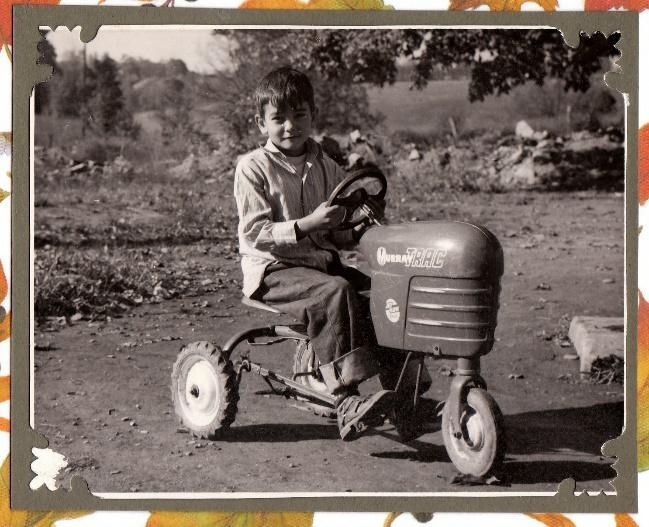
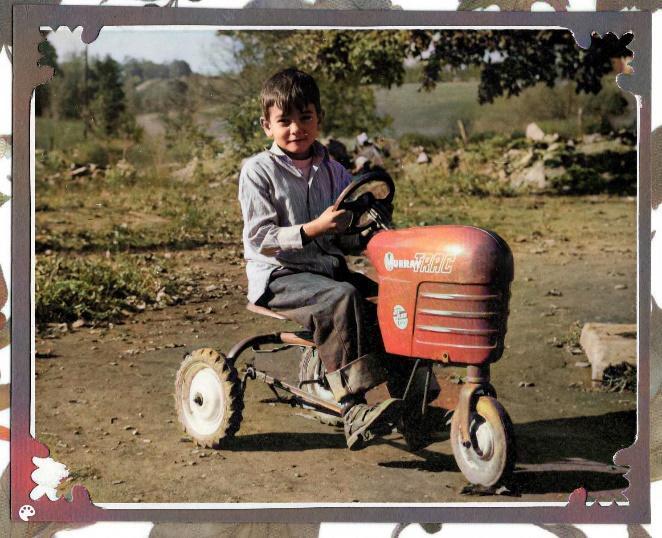
Réparation de Photo MyHeritage
MyHeritage fait également un excellent travail en réparant numériquement vos anciennes photos, notamment en effaçant des plis, des filigranes et des rayures. En fait, il est conseillé de réparer votre photo avant de la colorier.
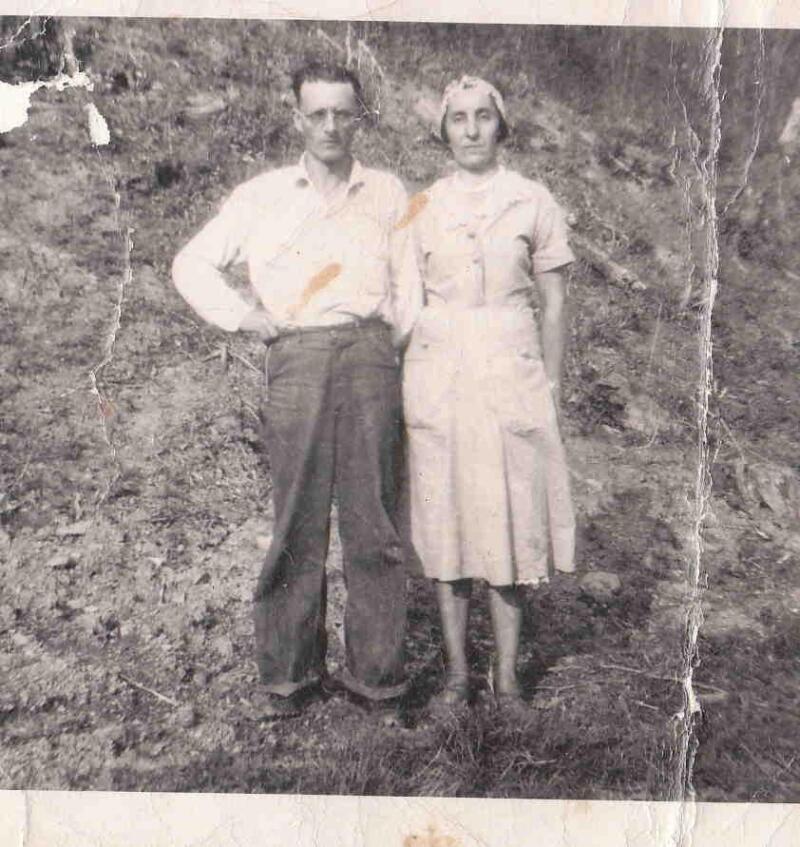
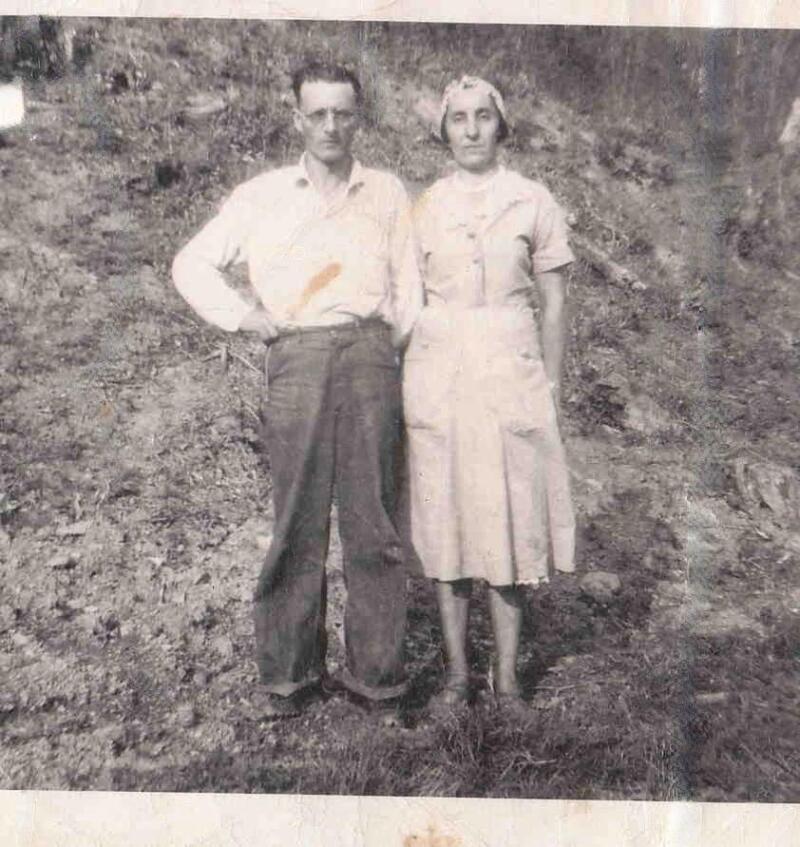
Outil d'amélioration de photos MyHeritage (Photo Enhancer)
L'outil d'améliration de photos MyHeritage, peut prendre une image floue et la rendre nette et claire.
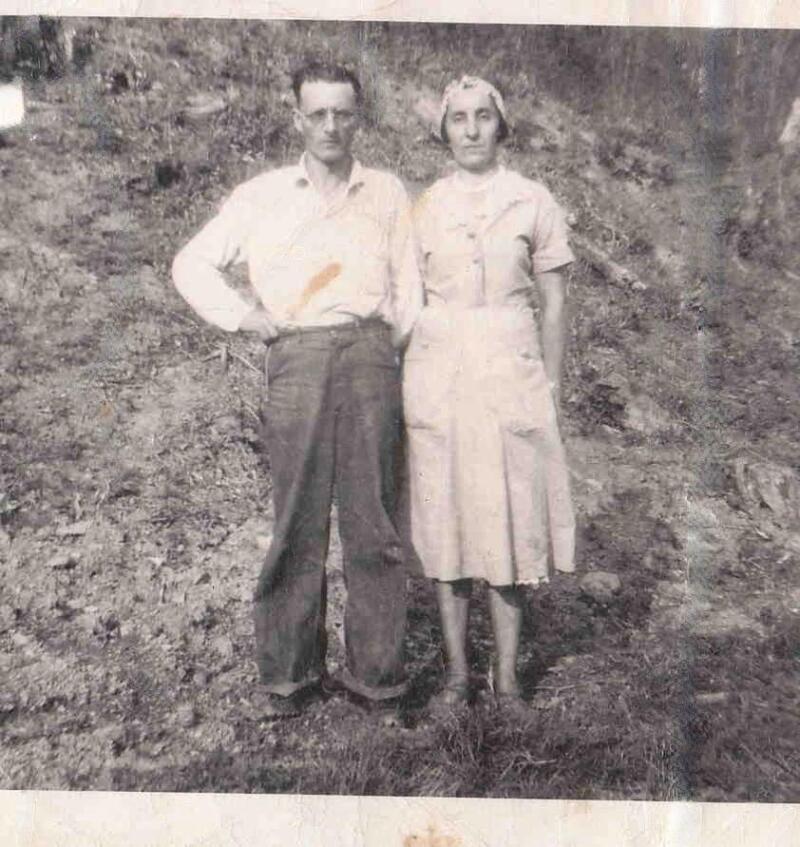
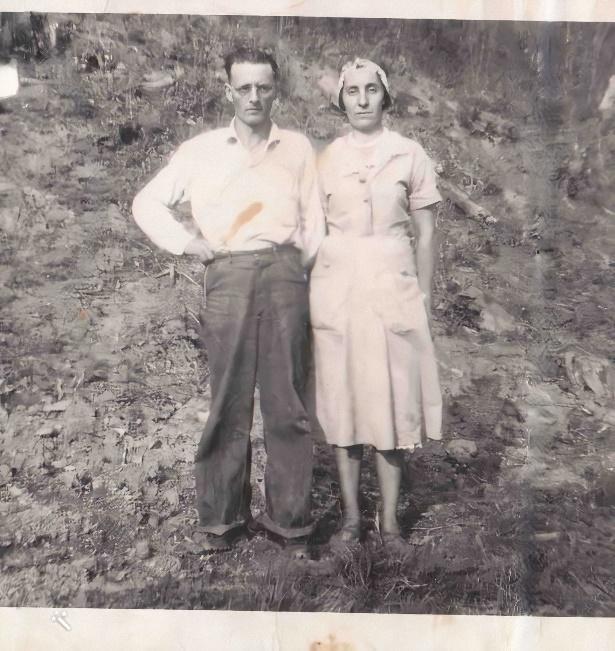
MyHeritage Deep NostalgiaTM
MyHeritage Deep NostalgiaTM est un outil qui permet d'animer l'image de votre ancêtre. Imaginez avoir un film comme dans le monde magique de Harry Potter ; c'est ce que Deep NostalgiaTM fait pour vos photos.
MyHeritage Deep Story
L'expérience Deep Story de MyHeritage permet aux utilisateurs non seulement d'animer l'image de leur ancêtre, mais également de créer un enregistrement audio de l'histoire de la vie de leur ancêtre. Deep Story propose 152 types de voix différents à associer à vos ancêtres. De plus, Deep Story prend en charge 31 langues différentes.
Enregistrer les photos modifiées dans MyHeritage dans les Souvenirs de FamilySearch
Ouvrez votre compte sur MyHeritage et réparez, améliorez et coloriez certaines de vos photos de famille préférées. Enregistrez les photos récemment retouchées sur votre ordinateur.
Ouvrez votre compte FamilySearch gratuit et téléchargez ces photos sur les Souvenirs de FamilySearch. Veillez à donner un titre à votre photo, à identifier les personnes et à ajouter toutes autres informations que vous connaissez, tels que la date ou le lieu de la prise de la photo. Nous vous recommandons également de noter dans la section Détails ou dans le titre si la photo a été améliorée par l'IA à l'aide d'un outil MyHeritage.
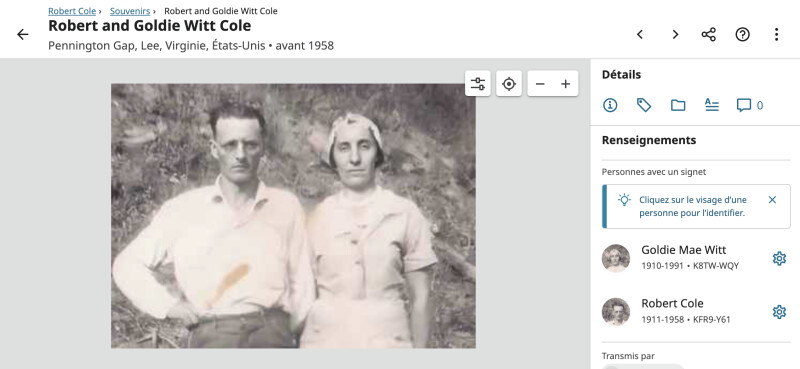
Accès à MyHeritage pour tous
MyHeritage propose des niveaux d'accès par abonnement gratuit ou payant*. La Bibliothèque FamilySearch, les centres FamilySearch et de nombreuses bibliothèques publiques offrent aux usagers un accès gratuit à MyHeritage pour Bibliothèques. Visiter la Page d'accès à FamilySearch pour voir quelles options gratuites ou payantes sont disponibles pour vous.
Essayez MyHeritage aujourd'hui et voyez quelles nouvelles découvertes, vous pourriez ajouter à votre arbre familial. Et laissez un commentaire ci-dessous pour partager avec nous quelle est votre fonctionnalité préférée de MyHeritage !
*Tous les outils de retouche photo de MyHeritage permettent de modifier un nombre illimité de photos si l'utilisateur dispose d'un abonnement complet. Les utilisateurs non abonnés peuvent profiter des outils gratuitement sur une quantité limitée de photos.
Sur le site de FamilySearch, nous avons le désir de vous relier à votre famille et nous proposons gratuitement des activités amusantes de découverte et des services généalogiques. Pourquoi ? Parce que nous chérissons la famille et croyons que le fait de relier les générations peut améliorer notre vie maintenant et à jamais. Nous sommes une organisation à but non lucratif financée par l’Église de Jésus-Christ des Saints des Derniers Jours. Cliquez ici pour en savoir plus sur nos croyances.








